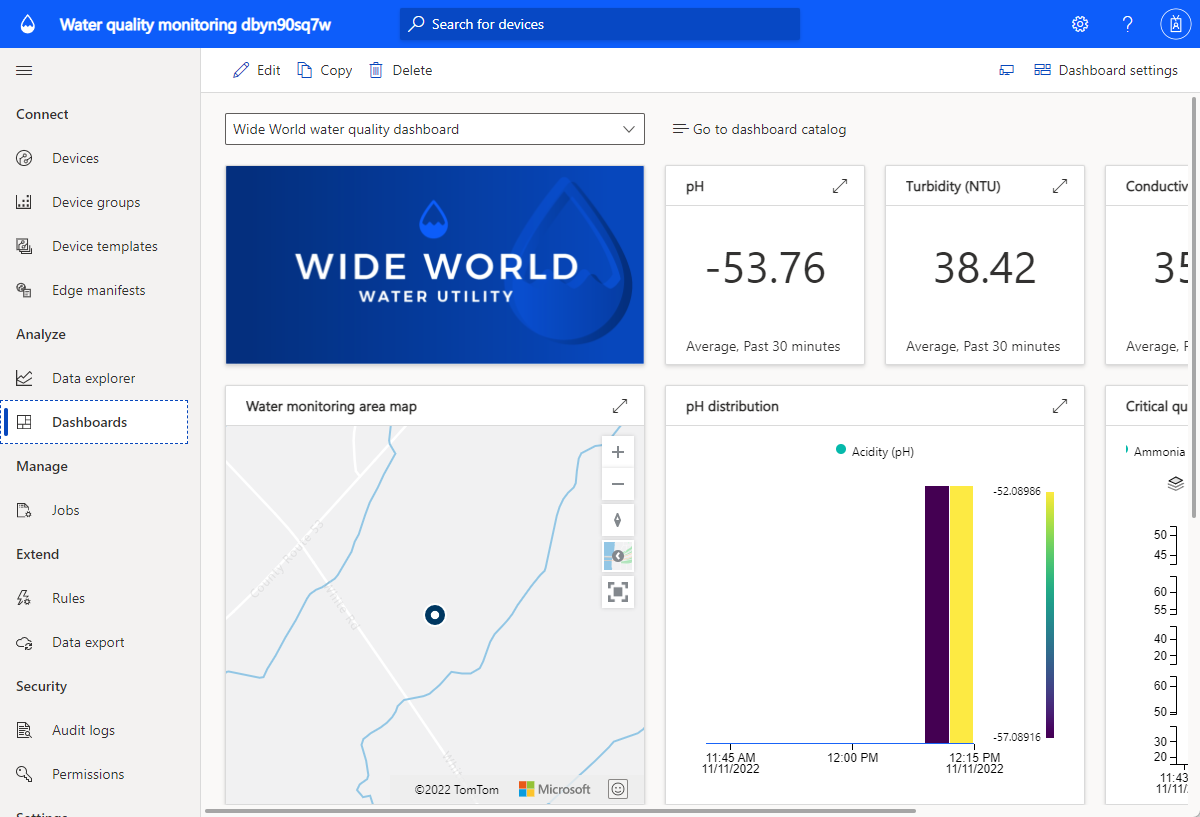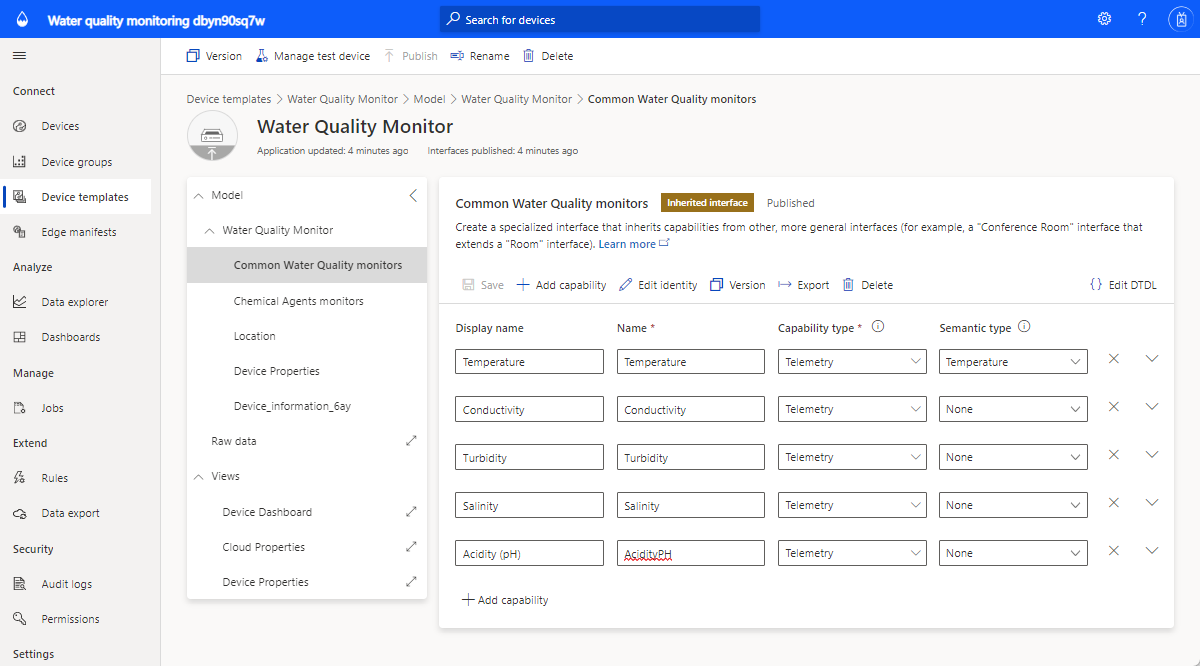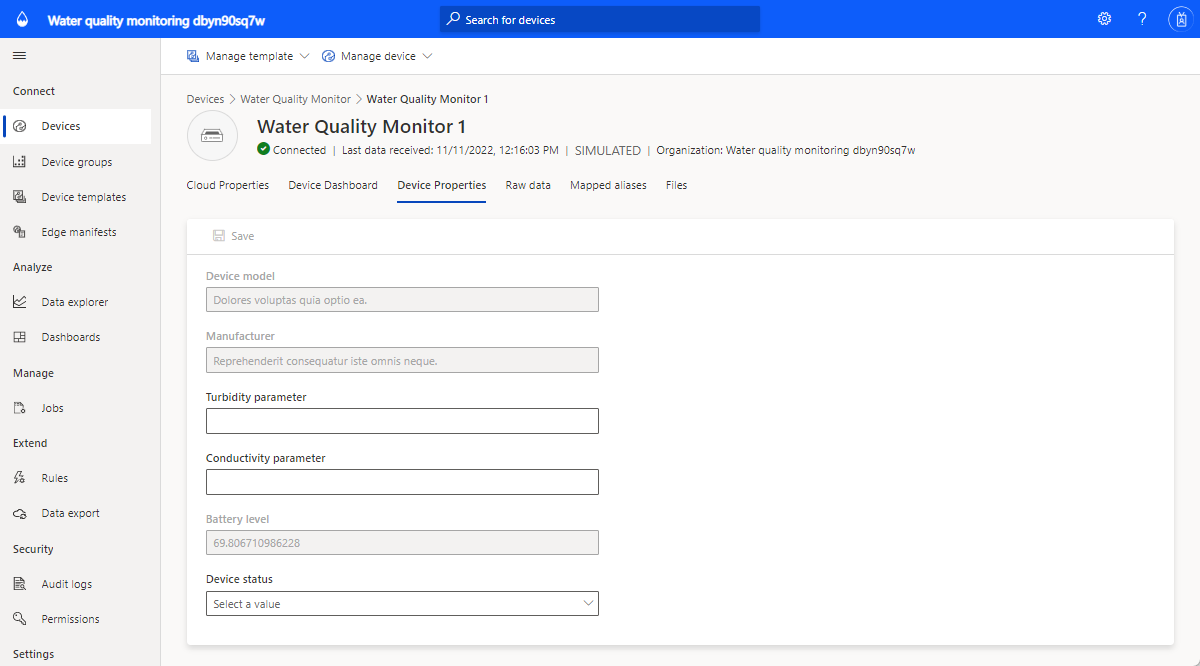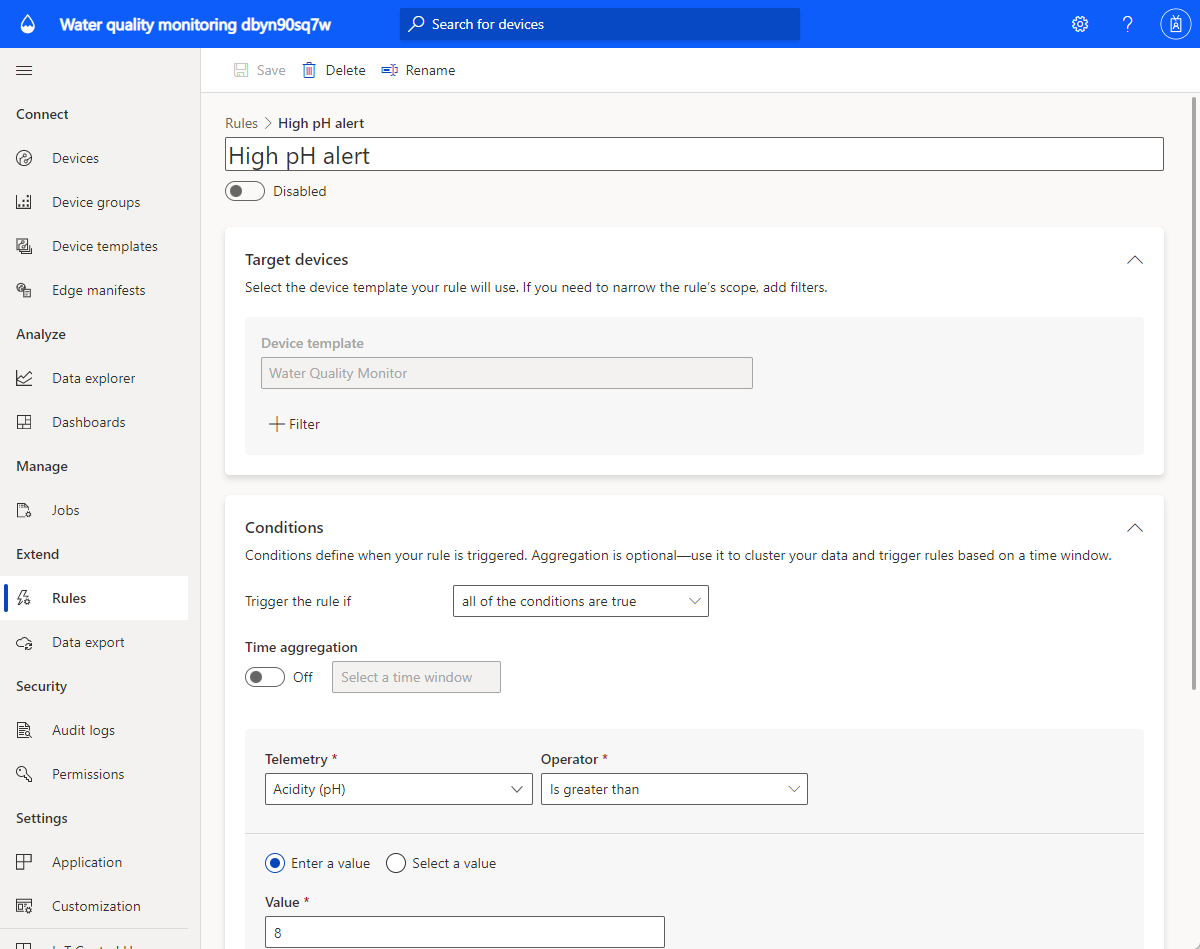Tutorial: implantar e explorar o aplicativo de monitoramento de qualidade da água
Neste tutorial, você vai aprender a usar um modelo de aplicativo do IoT Central para criar um aplicativo de monitoramento da qualidade da água. O monitoramento da qualidade da água tradicional se baseia em técnicas de amostragem manuais e análise de laboratório de campo, o que é demorado e dispendioso. O monitoramento remoto da qualidade da água permite que você gerencie os problemas de qualidade da água antes que os cidadãos sejam afetados. Com análises avançadas, as concessionárias de água e as agências ambientais podem agir com base em avisos antecipados de possíveis problemas de qualidade da água e planejar o tratamento da água com antecedência.
O modelo de aplicativo monitoramento da qualidade da água ajuda a dar o pontapé inicial no desenvolvimento de sua solução de IoT e permite que as concessionárias de água monitorem digitalmente a qualidade da água em cidades inteligentes.
Neste tutorial, você:
- Usar o modelo de Monitoramento da qualidade da água para criar um aplicativo de monitoramento da qualidade da água
- Explorar e personalizar um painel de controle
- Explorar um modelo de dispositivo de monitoramento da qualidade da água
- Explorar dispositivos simulados
- Explorar e configurar regras
- Configurar trabalhos
- Personalizar a identidade visual do aplicativo usando o modelo de negócios white label
Pré-requisitos
Uma assinatura ativa do Azure. Se você não tiver uma assinatura do Azure, crie uma conta gratuita antes de começar.
Arquitetura da solução
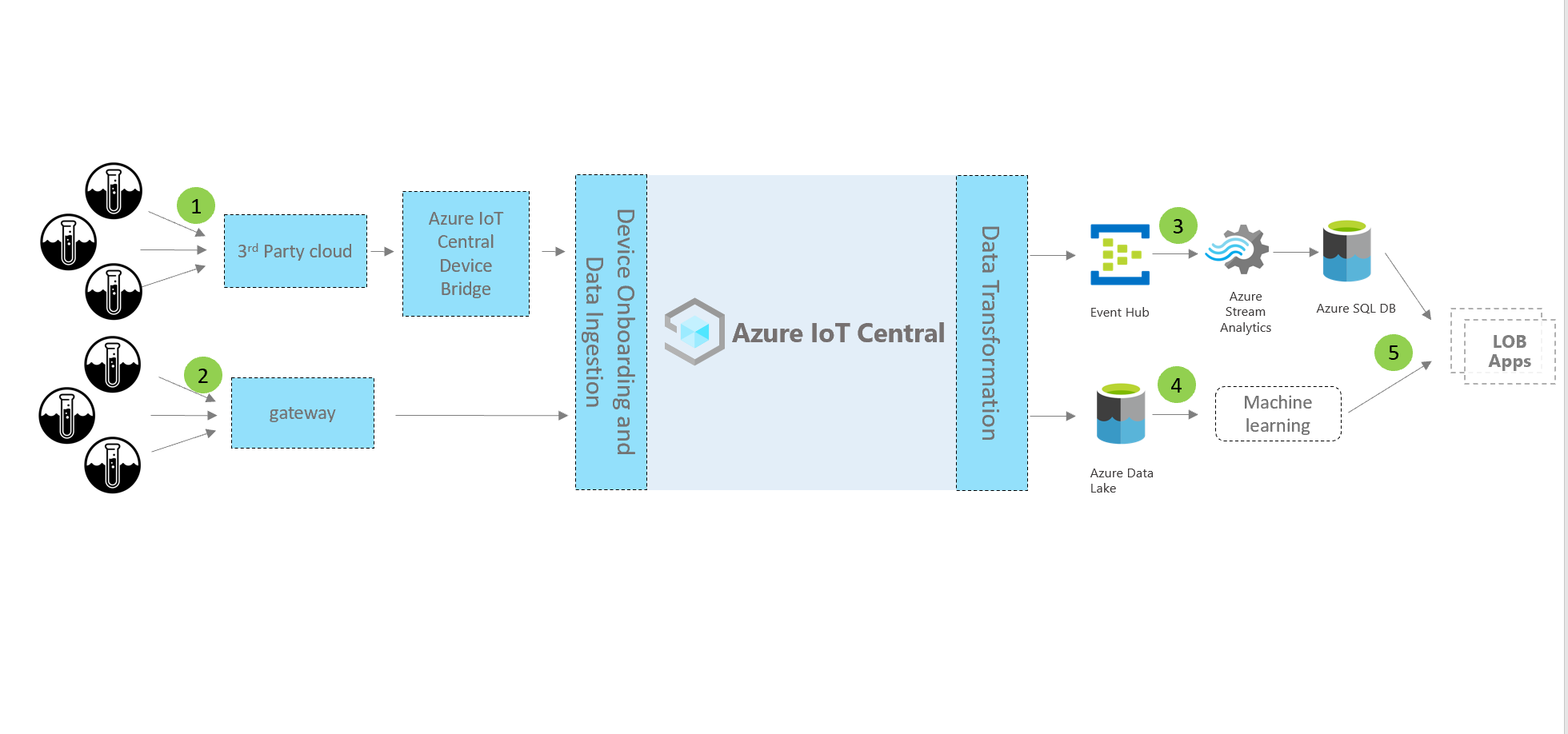
Dispositivos e conectividade (1,2)
As soluções de gestão hídrica usam dispositivos hídricos inteligentes, como medidores de fluxo, monitores de qualidade da água, válvulas inteligentes e detectores de vazamento.
Os dispositivos de soluções inteligentes para o consumo de água podem se conectar por meio de redes WAN com baixo consumo de energia (LPWAN) ou por meio de um operador de rede. Para esses tipos de dispositivos, use a Ponte de Dispositivos do Azure IoT Central para enviar os dados do seu dispositivo para o aplicativo de IoT no Azure IoT Central. Você também pode usar um gateway de dispositivo com capacidade de IP que se conecta diretamente ao seu aplicativo IoT Central.
IoT Central
Quando você cria uma solução de IoT, o Azure IoT Central simplifica o processo de build e ajuda a reduzir a carga e os custos de gerenciamento, operações e desenvolvimento de IoT. Você pode colocar sua marca, personalizar e integrar sua solução a serviços não fornecidos pela Microsoft.
Quando você conecta seus dispositivos de água inteligente ao IoT Central, o aplicativo fornece:
- Comando e controle do dispositivo.
- Monitoramento e alerta.
- Uma interface do usuário com controles de acesso baseados em função internos.
- Painéis configuráveis.
- Opções de extensibilidade.
Extensibilidade e integrações (3,4)
Você pode estender seu aplicativo de IoT no IoT Central e, opcionalmente:
- Transforme e integre seus dados de IoT para análises avançadas através da exportação de dados do seu aplicativo IoT Central.
- Automatize fluxos de trabalho em outros sistemas disparando ações por meio do Power Automate ou de webhooks no aplicativo IoT Central.
- Acesse programaticamente seu aplicativo IoT Central utilizando as APIs REST do IoT Central.
Aplicativos de negócios (5)
Você pode usar dados de IoT para alimentar diversos aplicativos de negócios em uma concessionária de abastecimento de água. No aplicativo de monitoramento de consumo de água do IoT Central, você pode configurar regras e ações e defini-las para criar alertas no serviço de campo conectado. Para automatizar fluxos de trabalho em aplicativos e serviços, configure as regras do Power Automate no IoT Central. Além disso, com base nas atividades de serviço no serviço de campo conectado, as informações podem ser enviadas de volta ao Azure IoT Central.
Criar um aplicativo de monitoramento da qualidade da água
Para criar seu aplicativo no IoT Central:
Navegue até a página Criar Aplicativo no IoT Central no portal do Azure. Se solicitado, entre com sua conta do Azure.
Insira as seguintes informações:
Campo Descrição Subscription A assinatura do Azure que você deseja usar. Resource group O grupo de recursos que você deseja usar. é possível criar um grupo de recursos ou usar um grupo existente. Nome do recurso Um nome de recurso válido do Azure. URL do Aplicativo O subdomínio da URL do seu aplicativo. A URL de um aplicativo do IoT Central é semelhante a https://yoursubdomain.azureiotcentral.com.Modelo Monitoramento do consumo de água Região A região do Azure desejada. Plano de preços O plano de preços que você deseja usar. Selecione Examinar + criar. Em seguida, selecione Criar.
Quando o aplicativo estiver pronto, você poderá navegar até ele a partir do portal do Azure:
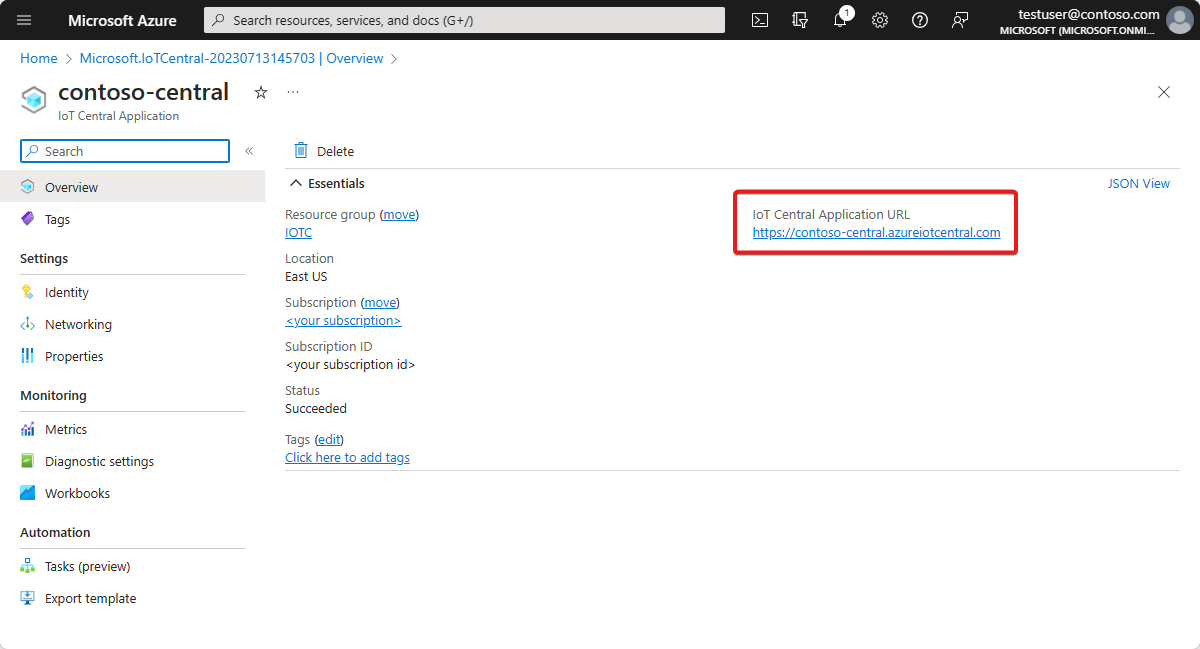
Para saber mais, confira Criar um aplicativo do Azure IoT Central.
Explorar o aplicativo
As seguintes seções explicam os principais recursos do aplicativo:
Painel
Após você criar o aplicativo, o painel de qualidade da água da Wide World é aberto.
Como construtor, você pode criar e personalizar modos de exibição no painel para uso pelos operadores. Explore o painel fornecido antes de iniciar qualquer personalização.
Todos os dados mostrados no painel são baseados em dados do dispositivo simulado, que são discutidos na próxima seção.
O painel inclui os tipos de blocos a seguir:
Bloco de imagem do sistema de tratamento de água Wide World: o primeiro bloco no canto superior esquerdo do painel é uma imagem que mostra sistema de tratamento de água fictício chamado Wide World. Você pode personalizar o bloco para usar sua própria imagem ou pode removê-lo.
Blocos de KPI de pH médio: blocos de KPI como pH médio nos últimos 30 minutos ficam na parte superior do painel. É possível personalizar os blocos de KPI e configurar cada um deles com tipos e intervalos de tempo diferentes.
Mapa da área de monitoramento da água: o Azure IoT Central usa o Azure Mapas, que você pode configurar diretamente em seu aplicativo para mostrar a localização do dispositivo. Você também pode mapear informações de localização de seu aplicativo para seu dispositivo e, em seguida, usar o Azure Mapas para mostrar as informações em um mapa. Focalize o mapa e experimente os controles.
Gráfico do mapa de calor da distribuição média do pH: é possível selecionar diferentes visualizações para mostrar a telemetria do dispositivo da forma mais apropriada para o seu aplicativo.
Gráfico de linhas dos indicadores críticos de qualidade: você pode visualizar a telemetria do dispositivo plotada como um gráfico de linhas ao longo de um intervalo de tempo.
Gráfico de barras de concentração de agentes químicos: você pode visualizar a telemetria do dispositivo em um gráfico de barras.
Bloco de redefinição de parâmetros de sensores: o painel inclui um bloco para ações que um operador pode iniciar diretamente do painel de monitoramento, como redefinir as propriedades de um dispositivo.
Blocos de lista de propriedades: o painel tem vários blocos de propriedades que representam informações de limite, informações sobre a integridade do dispositivo e informações de manutenção.
Personalizar o painel
Como construtor, você pode personalizar os dashboards para uso dos operadores:
Selecione Editar para personalizar o painel de qualidade da água da Wide World. Você pode personalizar o painel selecionando comandos no menu Editar. Quando o painel está no modo de edição, você pode adicionar novos blocos ou configurar os arquivos existentes.
Selecione + Novo para criar um painel que você pode configurar. Você pode ter vários painéis e pode navegar entre eles no menu de painel.
Explorar um modelo de dispositivo de monitoramento da qualidade da água
Um modelo de dispositivo no Azure IoT Central define as funcionalidades de um dispositivo. As funcionalidades disponíveis são telemetria, propriedades e comandos. Como construtor, você pode definir modelos de dispositivo no Azure IoT Central que representam as funcionalidades dos dispositivos conectados. Você também pode criar dispositivos simulados para testar seu aplicativo e modelo de dispositivo.
O aplicativo de monitoramento da qualidade da água que você criou tem um modelo de dispositivo de monitoramento da qualidade da água.
Para exibir do modelo de dispositivo:
- Selecione Modelos de dispositivo no painel à extrema esquerda do seu aplicativo no Azure IoT Central.
- Na lista de modelos de dispositivo, selecione Monitor de Qualidade da Água para abrir esse modelo de dispositivo.
Personalizar o modelo de dispositivo
Pratique a personalização das seguintes configurações de modelo de dispositivo:
- Navegue até o modelo de dispositivo Monitor de Qualidade da Água.
- Vá para o tipo de telemetria Temperatura.
- Altere o valor do Nome de exibição para Temperatura relatada.
- Altere a unidade de medida ou configura o Valor Mín. e o Valor Máx. .
- Clique em Salvar.
Adicionar uma propriedade de nuvem
- Navegue até o modelo de dispositivo Monitor de Qualidade da Água e selecione + Adicionar capacidade.
- No Azure IoT Central, você pode adicionar uma propriedade que seja relevante para o dispositivo, mas que não seja fornecida por ele. Um exemplo de tal propriedade é um limite de alerta específico para a área de instalação, informações sobre ativos ou informações de manutenção.
- Insira a Área de instalação como o Nome de exibição, selecione Propriedade de nuvem como o Tipo de capacidade e escolha Cadeia de caracteres como o Esquema.
- Selecione Salvar.
Explorar exibições
O modelo de dispositivo de monitoramento da qualidade da água tem exibições predefinidas. As exibições definem como os operadores veem os dados do dispositivo e definem as propriedades da nuvem. Explore as exibições e pratique as alterações.
Publicar o modelo de dispositivo
Se tiver feito alterações, selecione Publicar para publicar o modelo de dispositivo.
Criar um novo modelo de dispositivo
- Na página Modelos de dispositivo, selecione + Novo para criar um modelo de dispositivo e siga o processo de criação.
- Crie um modelo de dispositivo personalizado ou escolha um modelo de dispositivo na lista de modelos de dispositivo em destaque.
Explorar dispositivos simulados
O aplicativo de monitoramento da qualidade da água que você criou com base no modelo de aplicativo tem dois dispositivos simulados. Esses dispositivos são mapeados para o modelo de dispositivo de monitoramento da qualidade da água.
Exibir os dispositivos
Selecione Dispositivos no painel à extrema esquerda de seu aplicativo.
Selecione um dispositivo simulado.
Na guia Propriedades de Nuvem, altere o valor de Limite de acidez (pH) para 9 e selecione Salvar.
Explore a guia Propriedades do Dispositivo e a guia Painel do Dispositivo.
Observação
Todas as guias foram configuradas das Exibições de modelo de dispositivo.
Adicionar novos dispositivos
- Na guia Dispositivos, selecione + Novo para adicionar um novo dispositivo.
- Use a Identificação do Dispositivo sugerida ou insira a sua. Insira também um Nome do dispositivo para o novo dispositivo.
- Selecione Monitor de Qualidade da Água como o Modelo de dispositivo.
- Verifique se a opção Simular este dispositivo está definida como Sim se desejar criar um dispositivo simulado.
- Selecione Criar.
Explorar e configurar regras
No Azure IoT Central, você pode criar regras que monitoram automaticamente a telemetria do dispositivo. Essas regras disparam uma ação quando qualquer uma de suas condições é atendida. Uma ação possível é enviar notificações por email. Outras possibilidades incluem uma ação do Power Automate ou um ação de webhook para enviar dados para outros serviços.
O aplicativo de monitoramento da qualidade da água criado tem duas regras pré-configuradas.
Exibir regras
Selecione Regras no painel à extrema esquerda de seu aplicativo.
Selecione Alerta de pH alto, que é uma das regras pré-configuradas no aplicativo.
A regra Alerta de pH alto está configurada para verificar a condição da acidez (pH) acima de 8.
Em seguida, adicione uma ação de email à regra:
- Selecione + Email.
- Na caixa Nome de exibição, digite Alerta de pH alto.
- Na caixa Para, insira o endereço de email associado à sua conta do Azure IoT Central.
- Opcionalmente, insira uma observação a ser incluída no texto do email.
- Selecione Concluído para concluir a ação.
- Defina a regra como Habilitada e selecione Salvar.
Em alguns minutos, você deverá receber emails quando a condição configurada for atendida.
Observação
O aplicativo envia um email sempre que uma condição é atendida. Selecione Desabilitar para uma regra para parar de receber emails automatizados relacionados a ela.
Para criar uma regra, selecione Regras no painel na extrema esquerda do seu aplicativo e, em seguida, selecione +Novo.
Configurar trabalhos
Com os trabalhos do Azure IoT Central, você pode disparar atualizações de propriedades do dispositivo ou da nuvem em vários dispositivos. Você também pode usar trabalhos para disparar comandos de dispositivo em vários dispositivos. O Azure IoT Central automatiza o fluxo de trabalho para você.
- Selecione Trabalhos no painel à extrema esquerda de seu aplicativo.
- Selecione + Novo trabalho e configure um ou mais trabalhos.
Personalizar seu aplicativo
Como administrador, você pode alterar as configurações para personalizar a experiência do usuário no aplicativo.
Selecione Personalização>Aparência e, em seguida:
- Para definir a imagem do logotipo do mastro, selecione Alterar.
- Para definir a imagem do ícone do navegador exibida nas guias do navegador, selecione Alterar.
- Em Cores do navegador, você pode substituir as cores padrão do navegar adicionando códigos de cores hexadecimais HTML. Para saber mais sobre a notação de cores para valores HEX, confira o tutorial Cores HTML do W3Schools.
Você pode alterar a imagem do aplicativo na página Aplicativo>Gerenciamento.
Limpar recursos
Se você não pretende continuar usando esse aplicativo, é possível excluí-lo:
- No aplicativo Azure IoT Central, vá para Aplicativo>Gerenciamento.
- Selecione Excluir e confirme a sua ação.